
95%
5%
|
软件类型 影音视听 |
软件大小 34.4MB |
更新时间 2025-09-04 19:51:36 |
|
软件版本 2.6.0 |
隐私说明 点击查看 |
游戏权限 点击查看 |
|
MD5值 5c0c391472ea53bf8931468b42e311fe |
系统要求 Android |
软件排行榜单
+蜘蛛磁力
V1.0.4

1.17MB /

通信社交
查看乐点无线点菜系统
V6.4

19.31MB /

通信社交
查看闽教学习
V5.0.9.8

166.03MB /

教育学习
查看文件转换
V1.0.8

39.14MB /

通信社交
查看八字万年历
V3.5.0

24.34MB /

通信社交
查看去天景桦
V6.9.1

18.38MB /

通信社交
查看爱看剧
V10.0.1

62.6MB /

通信社交
查看零氪王者
V1.00.00

3.88MB /

通信社交
查看动来屋
V2.5.4

275.08MB /

教育学习
查看律老大
V1.0.24

34.92MB /

通信社交
查看同类软件
更多游戏介绍
绿联私有云 TV 客户端,这是专为电视打造的云存储应用软件。它拥有超大存储空间,文档、照片、视频等各类文件都能随心存储,而且下载速度极快。该软件还具备便捷的管理功能,像创建文件夹、重命名文件以及移动文件等操作都能轻松实现。同时,软件支持权限设置,能够精准管控访问人员。无论是整理办公文档,还是归类旅行影像,都可以高效完成。有需要的朋友,赶紧来本站下载体验吧。
1、共享空间:能够便捷地与家人、朋友一同分享文件。
2. 外部存储:通过与外部存储设备相连,实现大容量存储空间的拓展。
3、自动备份:不必担忧重要照片或文件会因自动备份而丢失。
4、加密空间:作为云安全存储的二次防护手段,加密空间旨在保护重要数据。
5、T级存储:能够存储超过百万张照片以及上万部高清视频。
6、云回看功能:只需在手机上一键操作,无论何时何地,都能不受限制地随时回看,实现便捷看家。
7、家庭云:可邀请家人一同加入家庭云空间。只要有一人上传文件,电视与电脑都能同步浏览,实现全家共享。
8、家庭相册:具备照片智能识别功能,能依据时间、地点、人物等维度进行分类管理。还可创建回忆相册,留存每一个美好瞬间。
1. 下载影视资源
把影片下载链接复制粘贴到迅雷下载或者离线下载当中。(要是找不到下载链接,不妨去社区看看小伙伴们分享的资源链接。)
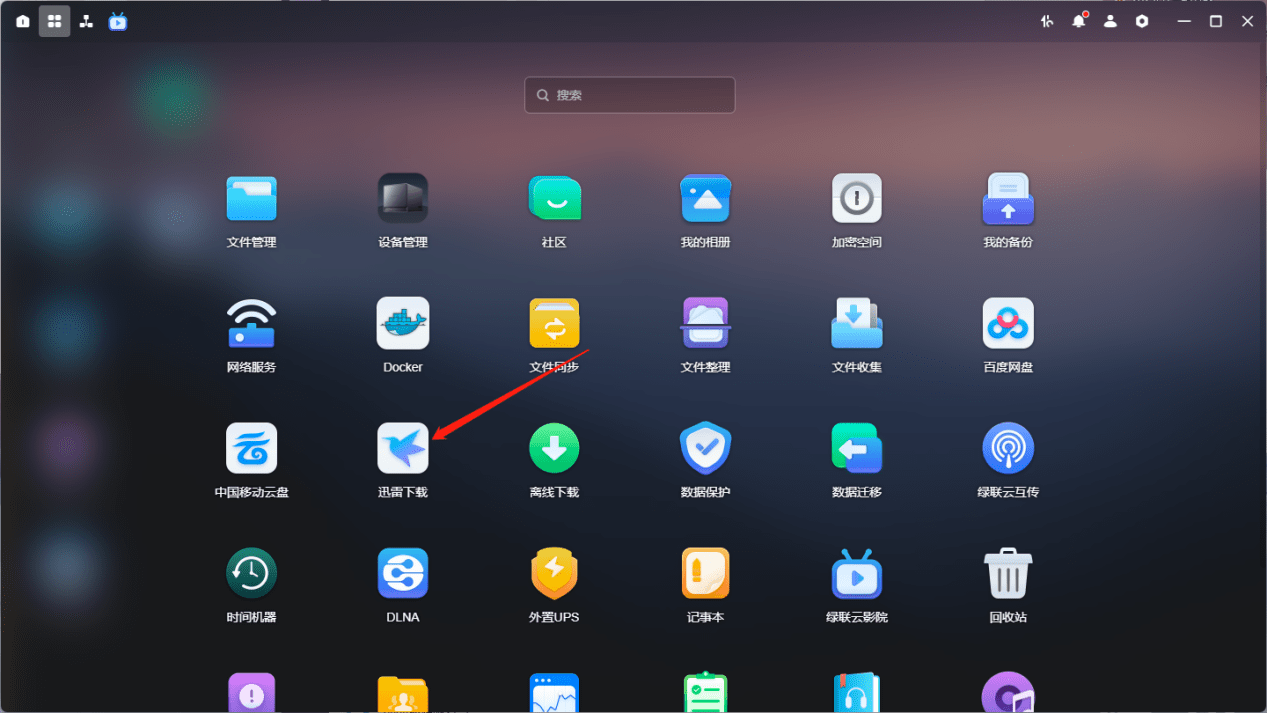
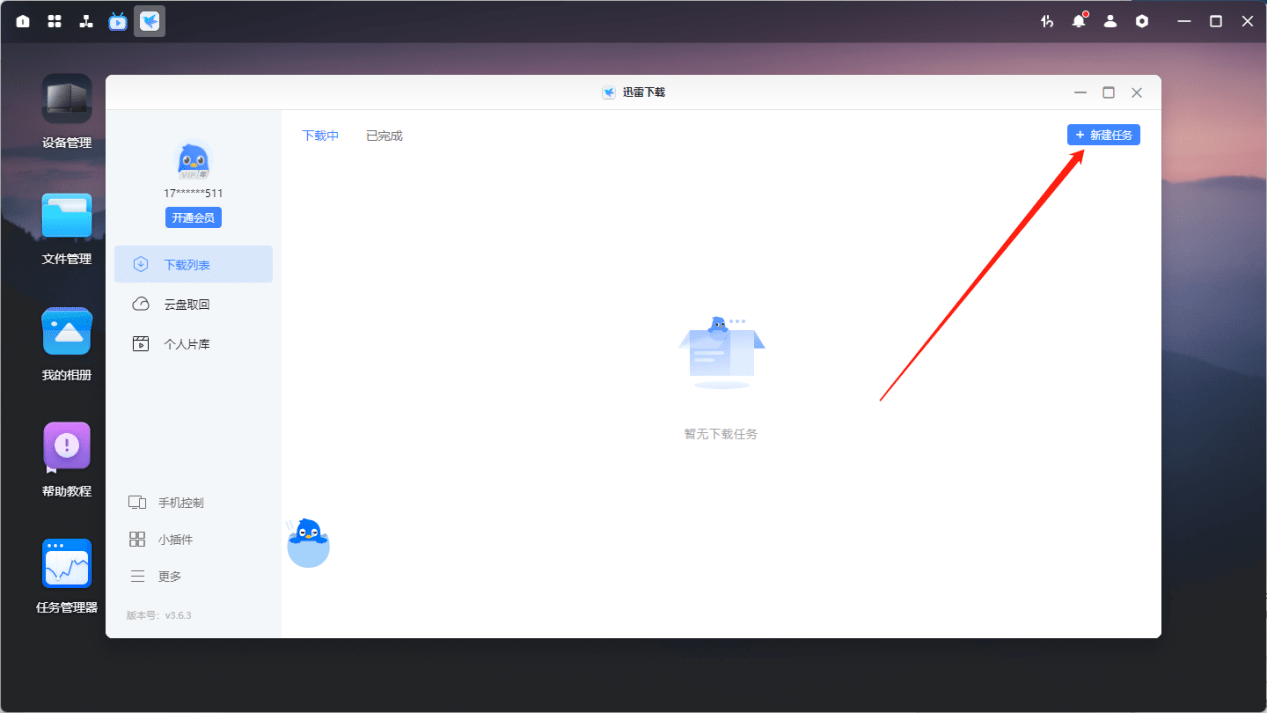
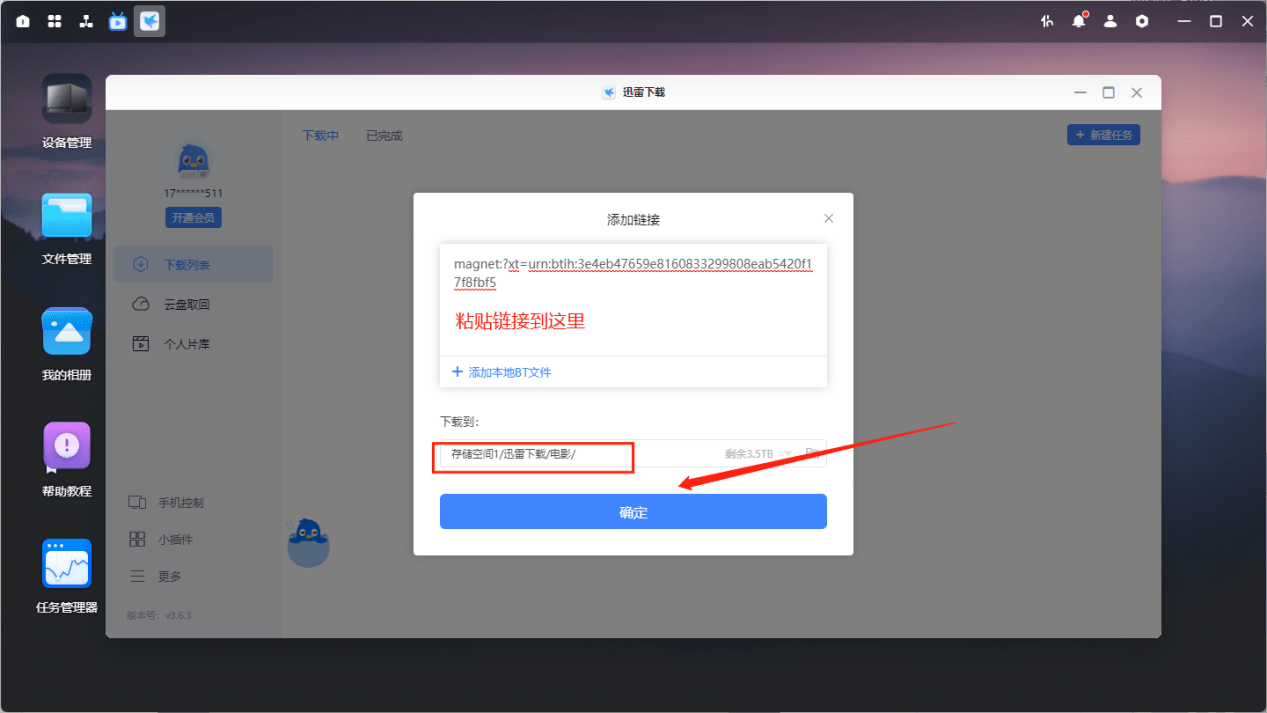
挑选一个易于查找的文件夹,若没有则新建一个,随后把资源存放在该文件夹中。
二、创建影片库
打开绿联云APP,轻点右上角的菜单图标。
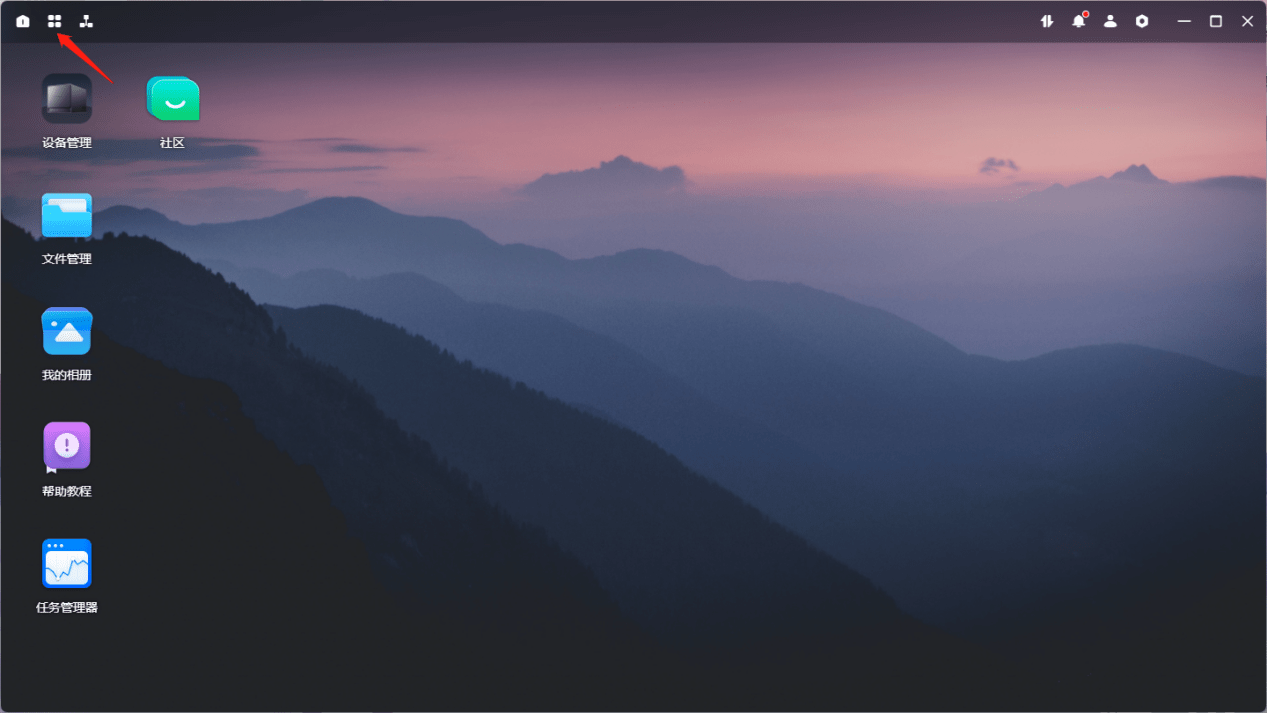
若要找到绿联云影院,你可以点击那个小加号,将其添加至绿联云的桌面,如此一来,后续就能直接从桌面进入,十分便捷。
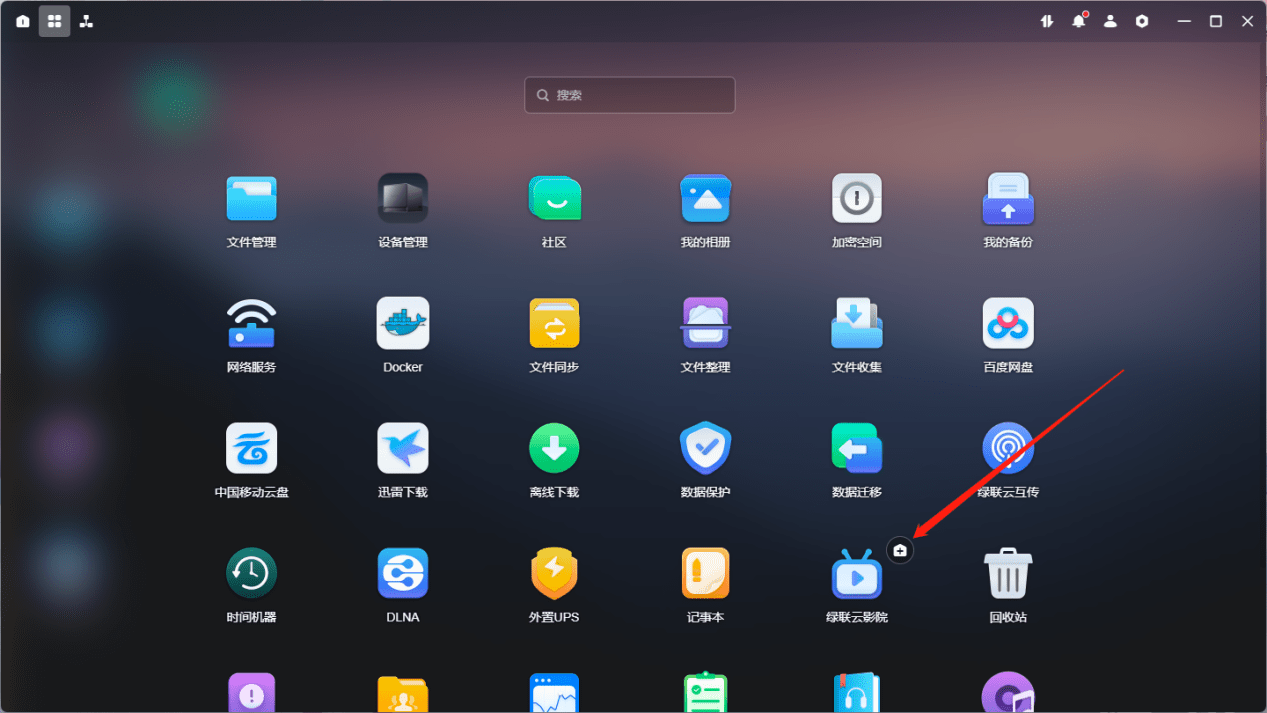
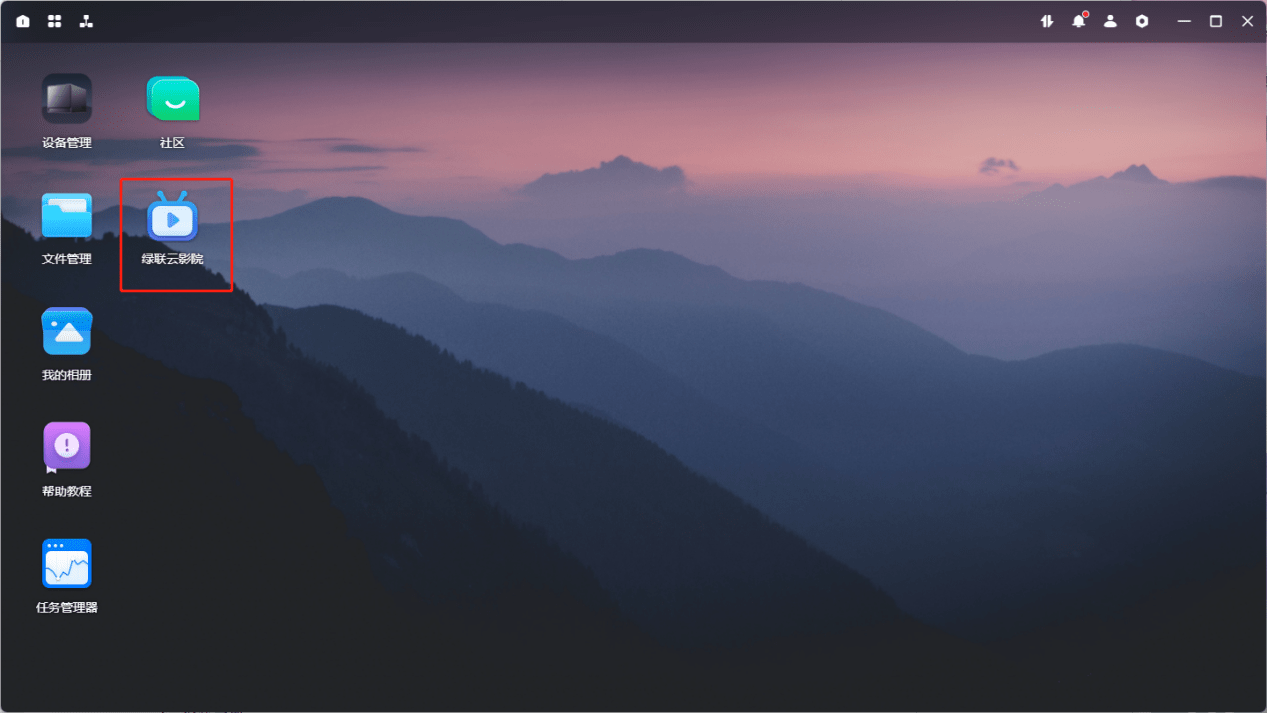
当你进入绿联云影院,接着点击新建媒体库。
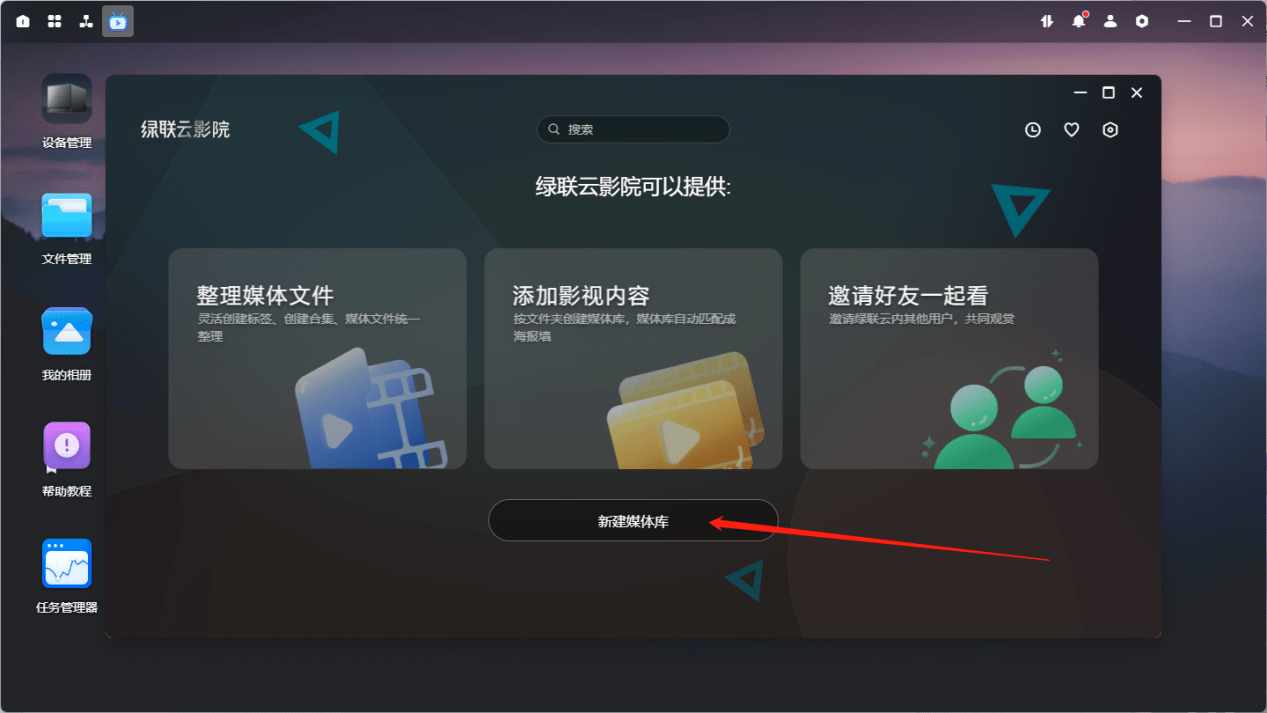
能够依据自身的观影习惯对影片库进行分类、命名,并添加对应的影片。
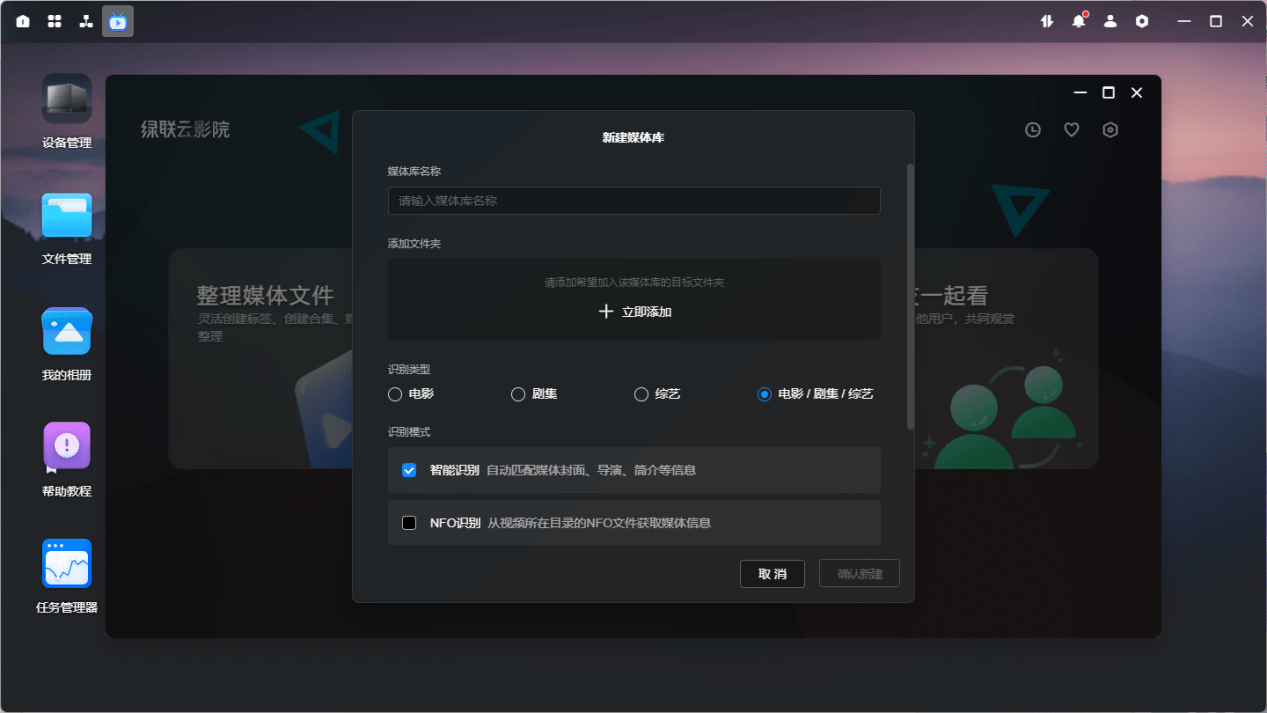
三、搭建完成
影片导入完成后,海报墙会自动识别出来。绿联私有云能够依据时间对影片进行自动分类,此时,你就可以开启私人影院的欢乐体验啦。
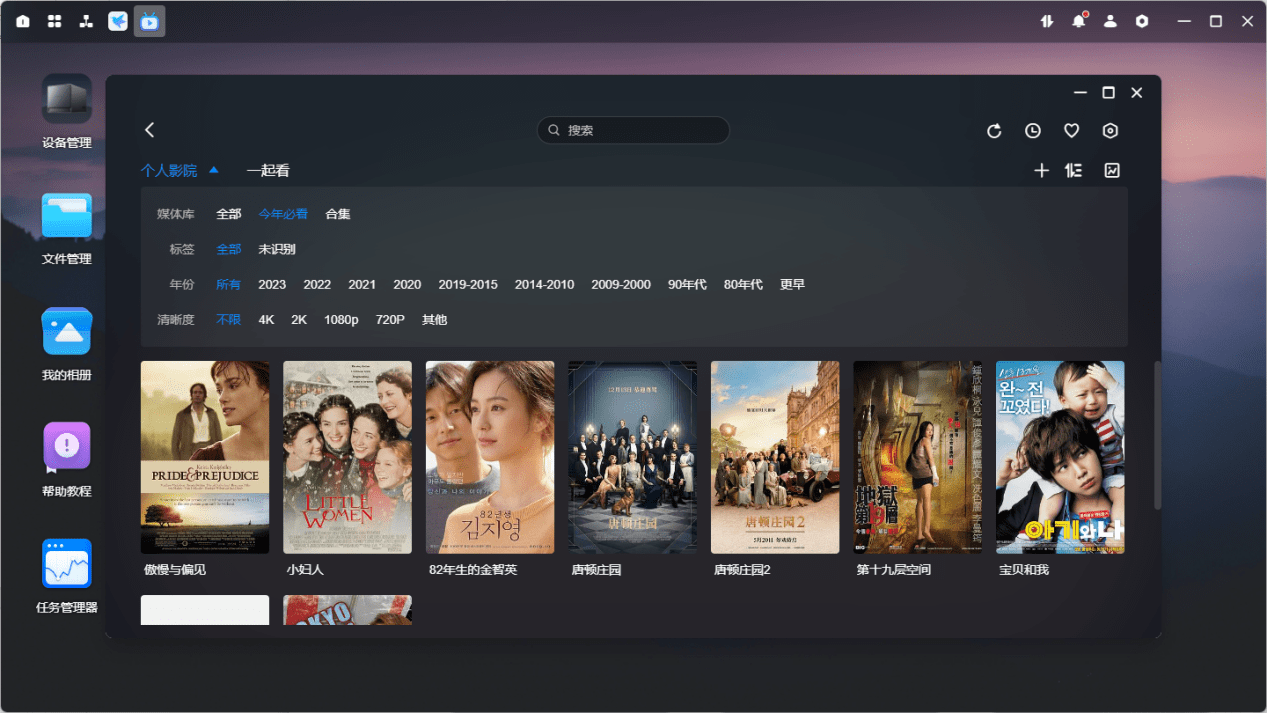
四、打开电视
首先需为我们的电视接通网络,接着开启绿联云APP,并登录我们的绿联云账号。
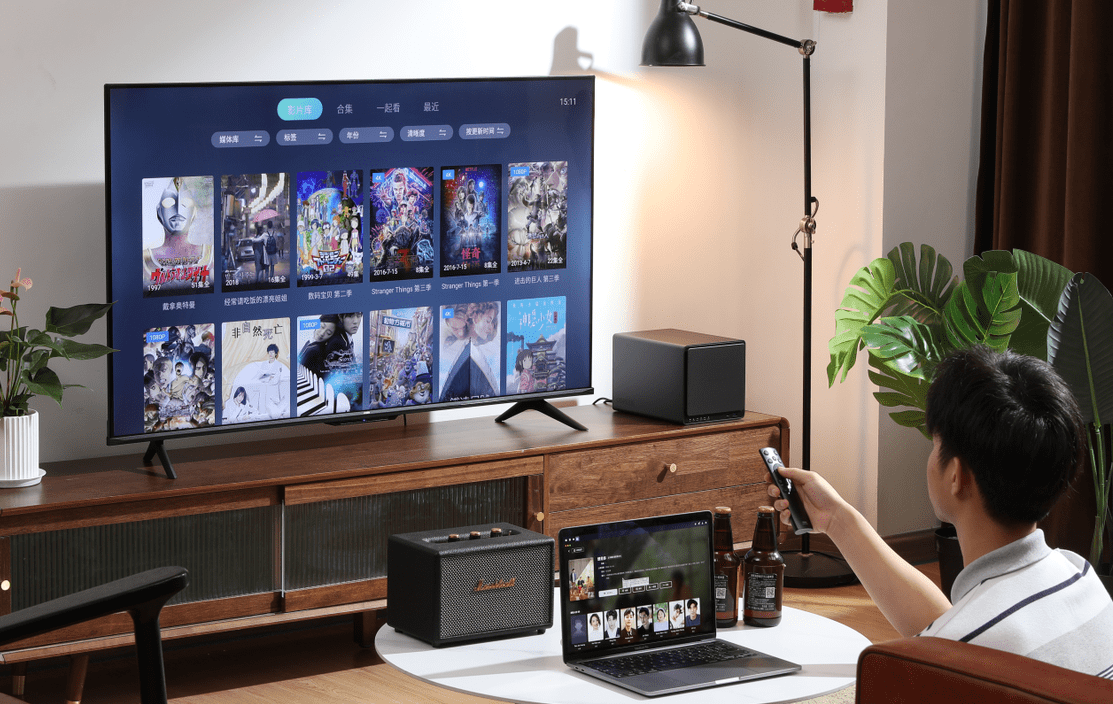
五、开启绿联云影院之旅
在电视上找到【绿联云影院】,进入后就能看到识别完成的电影海报与电影信息。
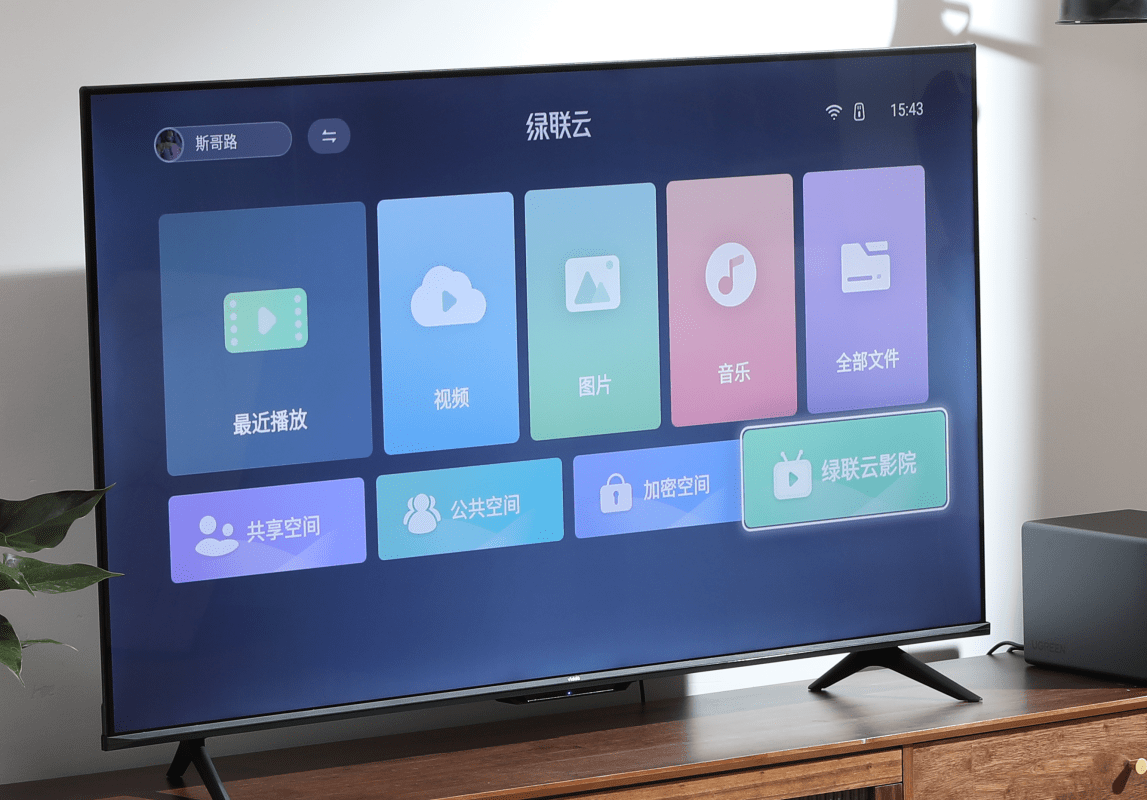
六、个性设置
绿联云 TV 版具备调节清晰度的功能,还支持倍速播放。使用遥控器能够直接进行选集操作,同时也能选择音轨、字幕以及解码方式。
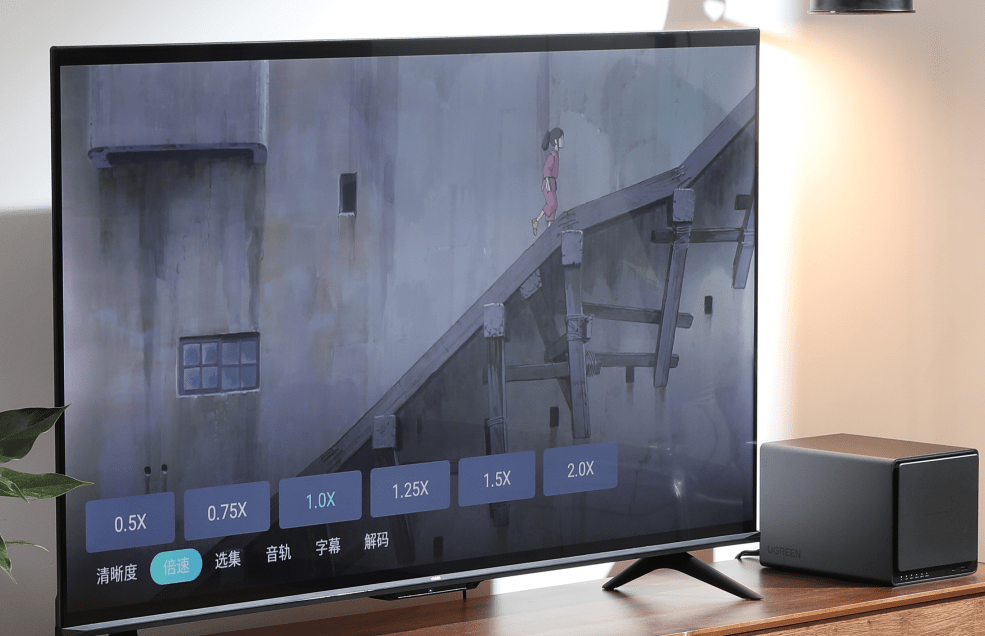
提供两种硬盘存储模式的设置选项,分别为备份模式与普通模式。
1. 备份模式:两个硬盘处于相互备份的状态(在客户端呈现为一个盘),实际能够使用的容量是容量较小的那个硬盘的大小。这种模式为数据提供了高度安全的保护,一旦其中任何一个硬盘出现损坏,数据都不会受到任何影响,依然可以正常读取。
2、普通模式:两块硬盘处于相互独立的状态(在客户端呈现为两个盘),实际能够使用的容量是两块硬盘容量之和。该模式提升了存储空间的利用率,然而不具备备份功能,一旦其中任何一块硬盘出现损坏,这块硬盘中的数据就无法恢复。
不管是从普通模式转换到备份模式,还是从备份模式转换回普通模式,均要对硬盘进行格式化操作,届时硬盘内的全部数据都将被清除,并且无法恢复。所以,在进行存储模式切换前,请预先备份硬盘里的重要数据。
通过电视即可进行数据管理,无需再在各设备间来回倒腾数据。安装 TV 客户端,就能达成多设备数据共享。安装应用后,管理图片与视频变得更为简便。
版本v2.6.0
1、对“相册”模块的界面设计进行优化。
2. 解决多项已知问题,优化整体体验。
游戏截图